Как создать торговую площадку для автомобильных аукционов в WordPress с нуля: руководство для начинающих
Опубликовано: 2023-07-03Создание торговой площадки для автомобильных аукционов может показаться вам сложным. К счастью, WordPress вместе с его полезными плагинами позволяет очень легко создавать и запускать любые торговые площадки с нуля.
Кроме того, автомобильная промышленность значительно развивается в последние годы. Люди активно ищут надежные источники для покупки автомобилей своей мечты по доступным ценам. Фактически, последние данные, предоставленные IBIS World, показывают, что:
Прогнозируется, что к 2023 году мировая индустрия автомобилей и продаж автомобилей достигнет ошеломляющей выручки в 3,8 триллиона долларов.
Учитывая этот огромный рыночный потенциал, самое лучшее время, чтобы отправиться в путешествие по рынку автомобильных аукционов.
Итак, без лишних слов, давайте начнем с этого руководства из 7 шагов, чтобы создать свой самый первый рынок автомобильных аукционов за несколько часов:
- Установите плагин Dokan Lite Multivendor для WordPress
- Купить и загрузить Премиум-версию Dokan
- Настройте общие параметры плагина Dokan
- Включить и настроить модуль аукциона Dokan
- Выберите тему WordPress для своего автомобильного аукциона
- Настройка администратора Магазин и загрузка аукционных товаров в ваш магазин
- Разрешить продавцам регистрироваться на вашей торговой площадке
Примечание. Прежде чем перейти к основному руководству, убедитесь, что у вас есть готовый веб-сайт WordPress. Если у вас еще нет сайта, загляните в наш блог о создании сайта WordPress за 5 шагов, чтобы создать свой сайт. Затем следуйте этому руководству, чтобы превратить свой веб-сайт в полноценный онлайн-рынок автомобильных аукционов.
Шаг 01: Установите плагин Dokan Multivendor для WordPress
Установить плагин Dokan очень просто. Если вы когда-либо устанавливали плагин WordPress на свой сайт, вы можете легко установить плагин Dokan. Потому что установка плагина Dokan такая же, как и у других плагинов WordPress.
- Перейдите в Панель администратора -> Плагин -> Добавить новый -> Нажмите на поиск
- Введите Dokan -> Установить -> Активировать .
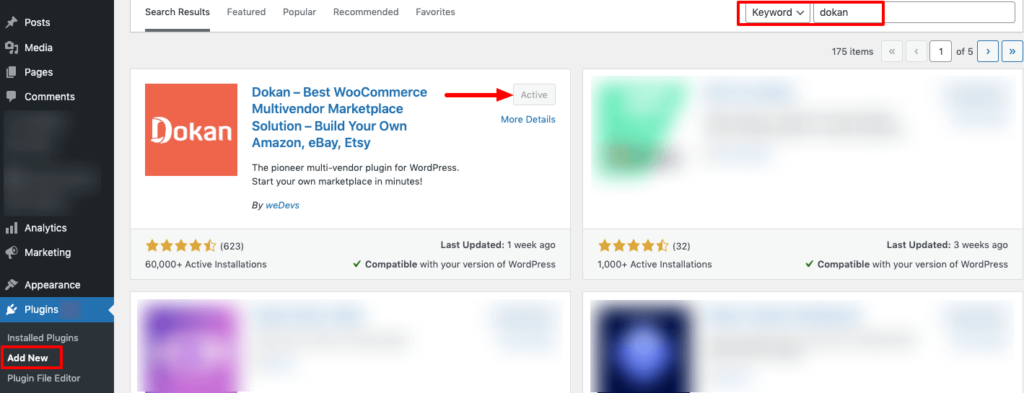
Dokan также предоставляет мастер настройки, который поможет вам легко настроить вашу торговую площадку. Настроить Dokan очень просто с помощью собственного мастера. Вы можете просмотреть это видео об установке Dokan, чтобы завершить процесс еще проще.
Шаг 02: Приобретите и загрузите Премиум-версию Dokan
Чтобы создать аукционную площадку, вам потребуется модуль премиум-класса, называемый модулем Dokan Simple Auction. Этот модуль входит в состав пакетов Dokan Business и Dokan Enterprise. Таким образом, для доступа к этому модулю вам необходимо приобрести пакеты Dokan Business или Dokan Enterprise. Давайте проверим, как приобрести премиум-версию Dokan и установить ее на свой сайт.
Посетите страницу с ценами Dokan и выберите пакет для покупки.
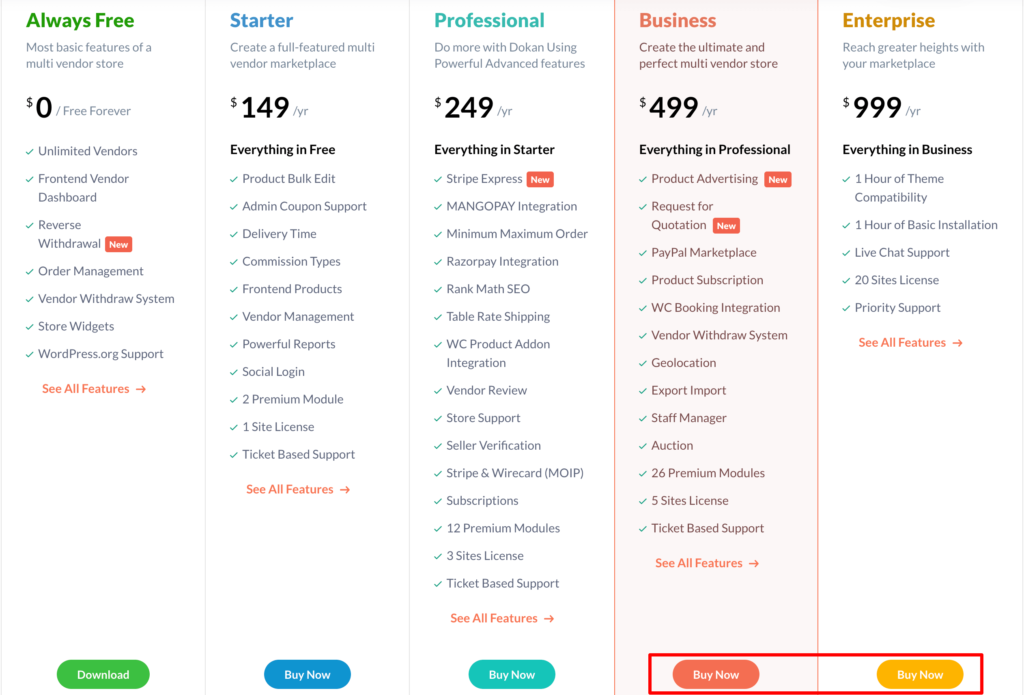
После завершения процесса оформления заказа перейдите в свою учетную запись weDevs. Затем нажмите на опцию «Загрузки». Там вы найдете zip-файл купленных товаров. Загрузите этот zip-файл.
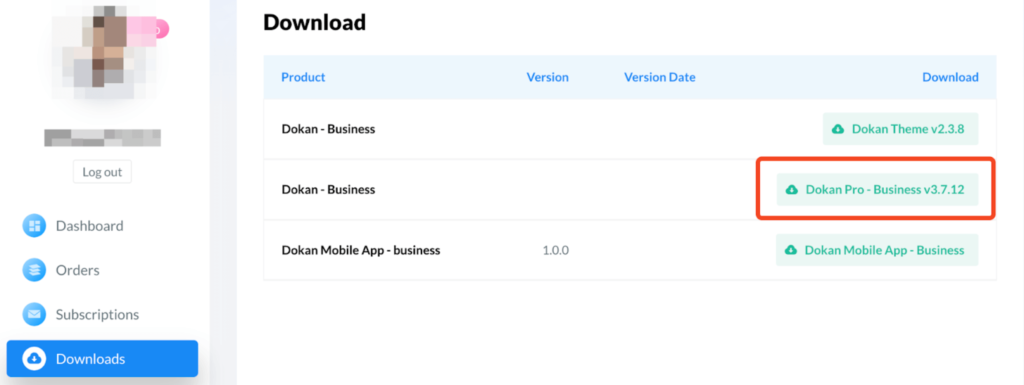
Теперь перейдите в панель администратора WordPress -> Плагины -> Добавить новый , затем нажмите «Загрузить плагин» .
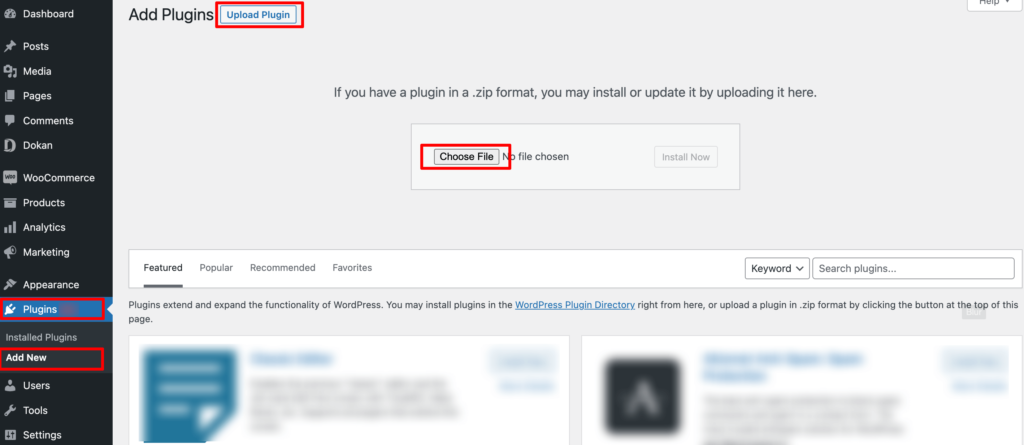
После загрузки плагина вы получите возможность установить и активировать его, чтобы его можно было использовать на вашем сайте. После активации плагина перейдите к следующему шагу, чтобы настроить основные параметры плагина.
Для получения дополнительной помощи следуйте этой документации по установке профессиональной версии плагина Dokan.
Шаг 03: Настройте общие параметры плагина Dokan
Dokan — идеальный плагин WordPress для создания торговых площадок онлайн-аукционов автомобилей. Он поставляется со всеми необходимыми и расширенными функциями для создания вашего рынка. На этом этапе мы настроим основные параметры плагина Dokan.
Чтобы получить доступ к общим настройкам многофункционального плагина Dokan, перейдите в WP Admin -> Dokan -> Настройки.
Там вы найдете все общие настройки, такие как:
- Выберите категорию магазина
- Разрешить продавцам демонстрировать свои продукты
- Создание основных тегов
- Настройте новый статус продукта
- Выберите способы вывода
- Установите минимальный лимит вывода и
- Включите условия комиссии и ставки.
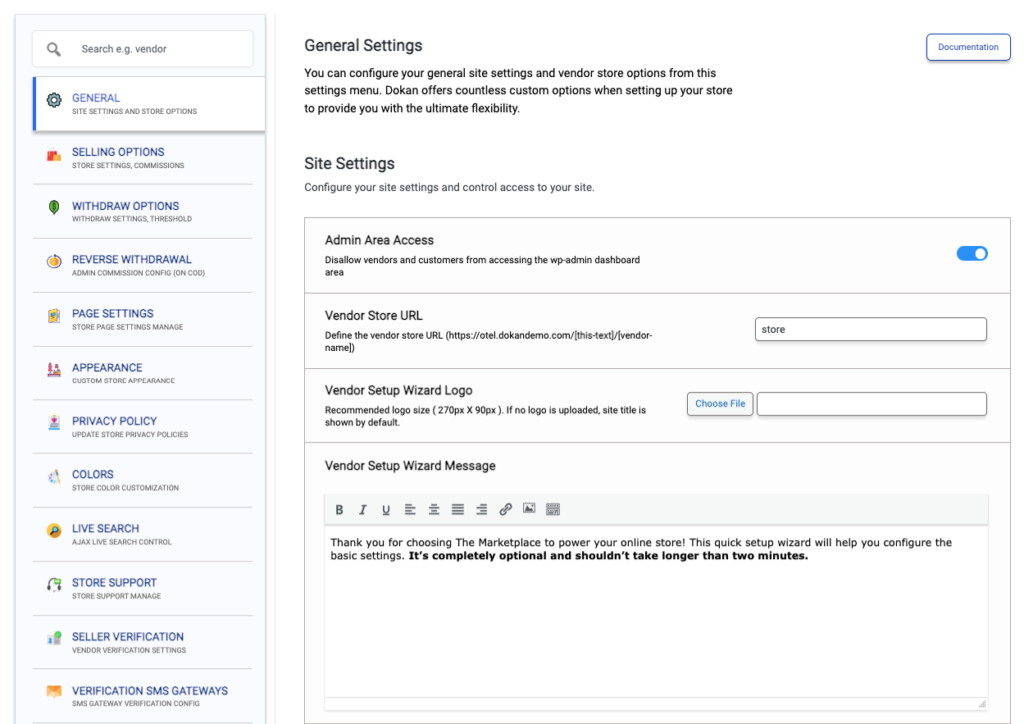
На каждой вкладке вы увидите несколько параметров настройки для персонализации вашего рынка автомобильных аукционов. Получите полный обзор настроек плагина Dokan для разных поставщиков здесь!
После внесения всех изменений нажмите кнопку «Сохранить изменения».
Шаг 04: Включите и настройте модуль аукциона Dokan
Как упоминалось ранее, модуль аукциона Dokan необходим для создания торговой площадки для автомобильных аукционов. Поскольку у вас есть премиальный пакет Dokan, достаточно просто включить аукционный модуль Dokan.
Примечание. Помимо модуля Dokan Auction, вам понадобится еще одно расширение WooCommerce под названием WordPress Simple Auctions для создания аукционной площадки. Приобретите расширение и загрузите его на свой сайт так же, как вы загрузили плагин Dokan.
После загрузки расширения аукциона WooCommerce перейдите к модулям Dokan, перейдя на панель инструментов WordPress > Dokan > Modules . Там вы найдете модуль интеграции аукционов, включите его, нажав кнопку-переключатель.
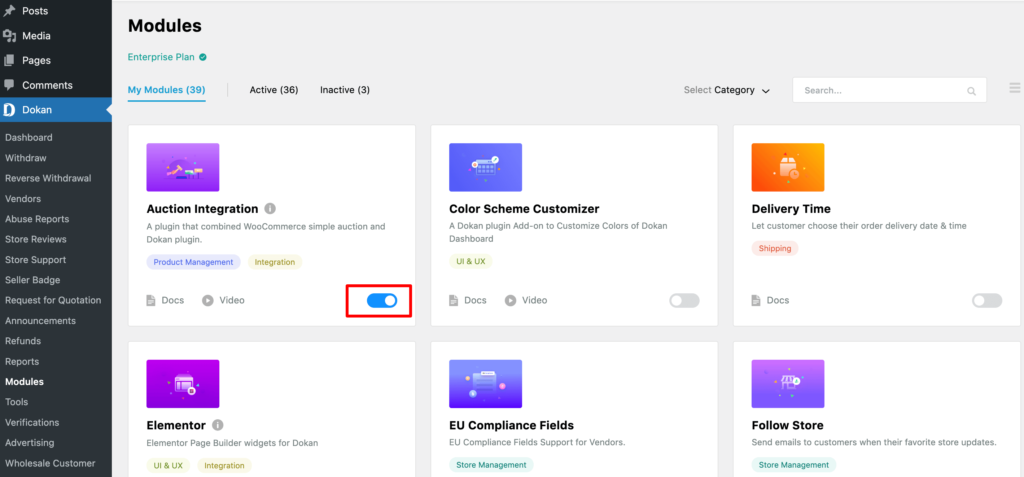
Теперь перейдите в WooCommerce -> Настройки и нажмите на вкладку «Аукцион», чтобы получить основные настройки модуля «Аукцион».
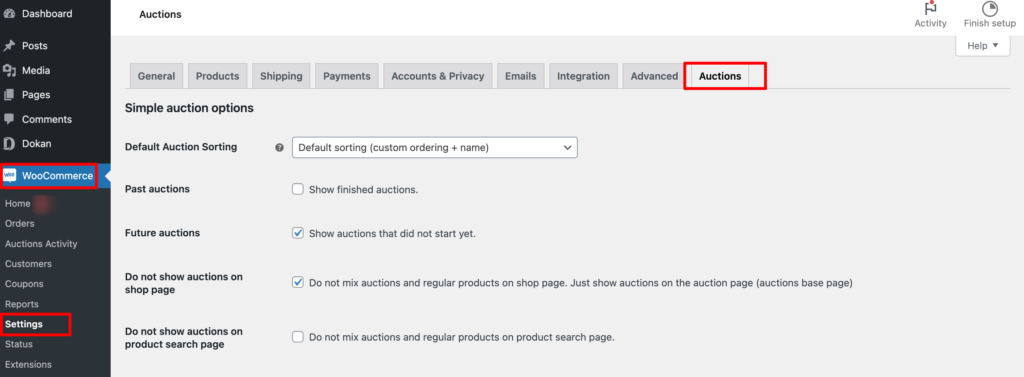
Шаг 05. Выберите тему WordPress для своего автомобильного аукциона
Dokan поставляется с темой по умолчанию под названием Dokani, созданной той же командой, что и над плагином Dokan. Вы можете просто использовать эту тему, если не хотите покупать стороннюю тему для своей торговой площадки. Кроме того, Dokani — совершенно бесплатная тема.
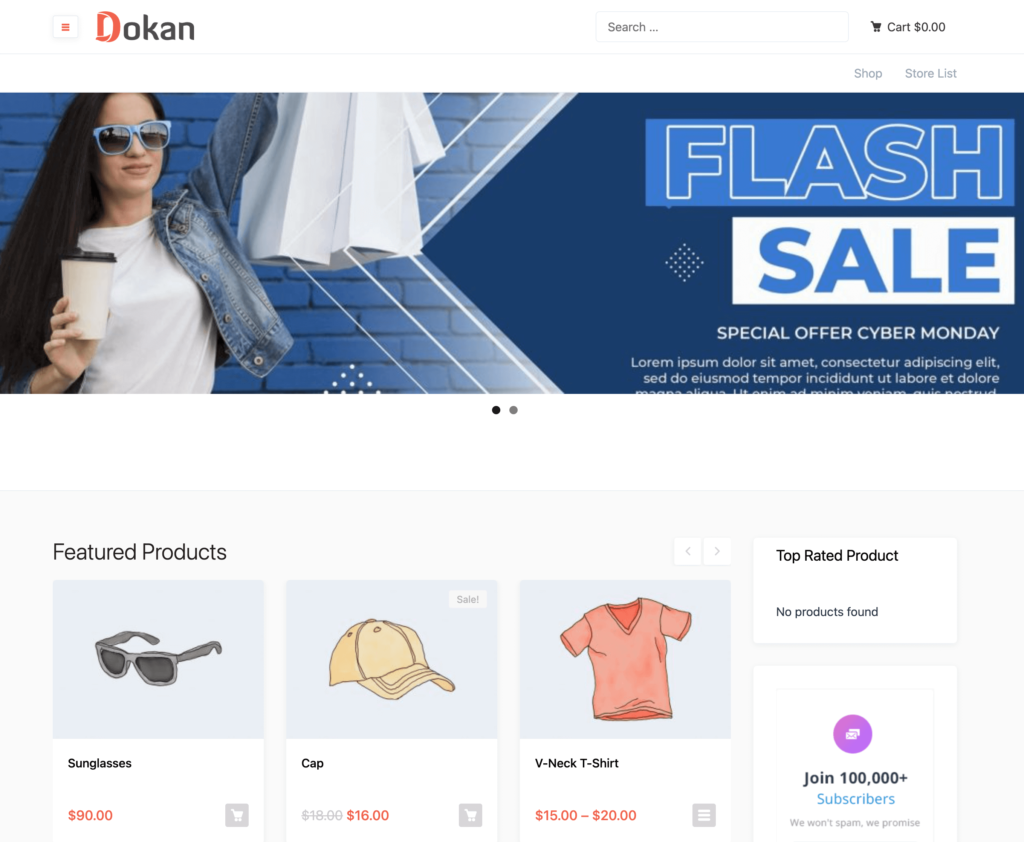
Ключевые особенности темы Dokani:
- Отзывчивый, молниеносный и оптимизированный для SEO
- Легко справляется со всеми техническими аспектами дизайна вашего сайта.
- Повышает вашу визуальную привлекательность и очаровывает посетителей
- Поддерживает широкий спектр полезных виджетов
- Полностью совместим с популярными конструкторами страниц.
При этом вы можете использовать любую тему, совместимую с Dokan, для своей торговой площадки. Итак, выберите наиболее подходящую тему для вашего рынка в соответствии с вашими требованиями и установите ее, чтобы придать вашему сайту профессиональный вид.
Если вам нужна помощь в установке темы WordPress, загляните в этот блог в Ultimate Guide to WordPress Themes.
Шаг 06: Настройте магазин администратора и загрузите товары с аукциона в свой магазин
Когда любой из ваших зарегистрированных продавцов продает что-либо, вы получаете комиссию в качестве администратора торговой площадки. Помимо этого заработка, у администратора есть еще один способ заработать на торговой площадке. Это продажа в качестве продавца на вашем собственном рынке.
Если вы не хотите продавать в качестве поставщика на своей торговой площадке, вы можете пропустить этот шаг и перейти к следующему шагу. Но если вы хотите создать свой собственный магазин для продажи товаров в качестве поставщика, внимательно выполните этот шаг.
Чтобы продавать свои собственные продукты, во-первых, разрешите себе добавлять продукты на рынок. Для того, чтобы сделать себя продавцом, перейдите в панель управления WordPress -> Докан -> Продавец . Затем включите переключатель, чтобы администратор мог добавлять продукты на рынок.
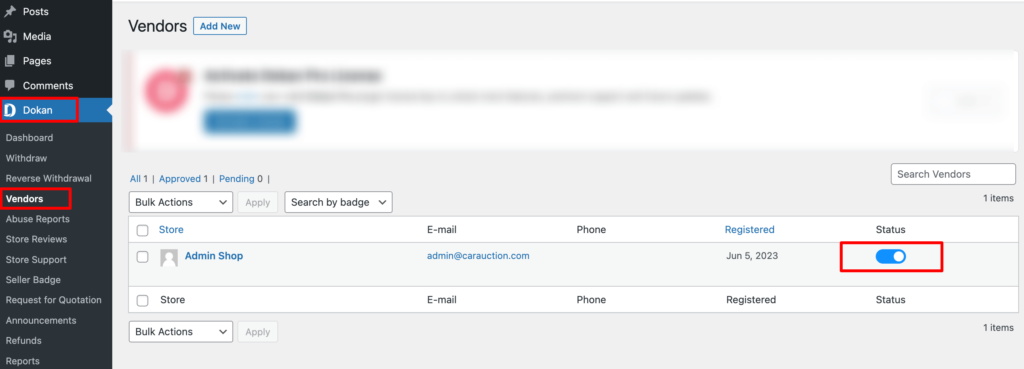
Теперь давайте покажем вам, как добавить товары в ваш магазин.
Начните с доступа к панели инструментов поставщика в панели инструментов WordPress. Оказавшись там, прокрутите вниз, пока не найдете опцию « Аукцион ». При выборе опции «Аукцион» появится новое меню под названием « Добавить новый продукт аукциона ». Просто нажмите на эту опцию, чтобы начать добавлять свои аукционные товары.
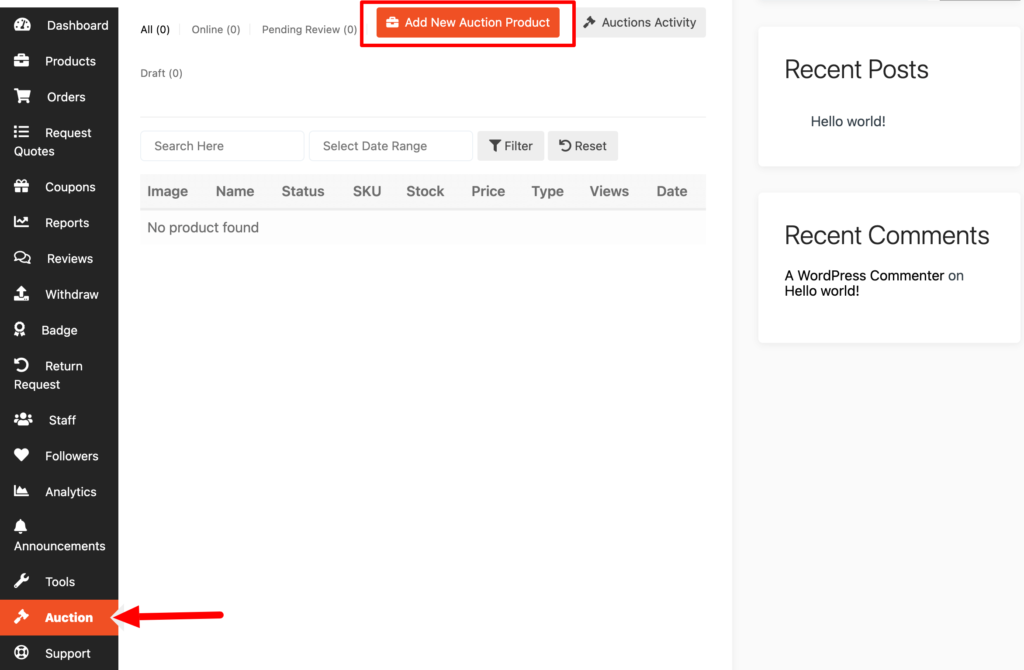
Там вы найдете варианты для загрузки фотографий продукта, вставки названия продукта, описания и так далее. Затем настройте параметры ставок, следуя приведенным ниже инструкциям.
Настройте параметры ставок для ваших продуктов аукциона
Есть четыре важных параметра для настройки:
Стартовая цена: это минимальная цена. Таким образом, торги начнутся отсюда. Как будто вы установили 30 000 долларов в качестве стартовой цены. Таким образом, торги будут начинаться с 30 000 долларов США и будут увеличиваться каждый раз, когда клиенты делают ставки.
Приращение ставки: сумма, которую каждый покупатель сможет увеличивать каждый раз во время ставки. Например, если вы установили начальную цену в 30 000 долларов и увеличили ее до 500 долларов. Таким образом, каждый раз, когда клиенты повышают ставку, она будет увеличиваться на 30 500 долларов, 31 000 долларов, 31 500 долларов и так далее.
Зарезервированная цена. Зарезервированная цена — это самая низкая цена, по которой вы готовы продать свой товар. Если вы не хотите продавать товар ниже определенной цены, вы можете установить резервную цену. Сумма вашей резервной цены не раскрывается вашим участникам торгов, но они увидят, что на вашем аукционе есть резервная цена, и будет ли она достигнута. Если участник торгов не соответствует этой цене, вы не обязаны продавать свой товар.
Цена «Купить сейчас»: «Купить сейчас» исчезает, когда ставка превышает цену «Купить сейчас» для обычного аукциона или ниже, чем на обратном аукционе.
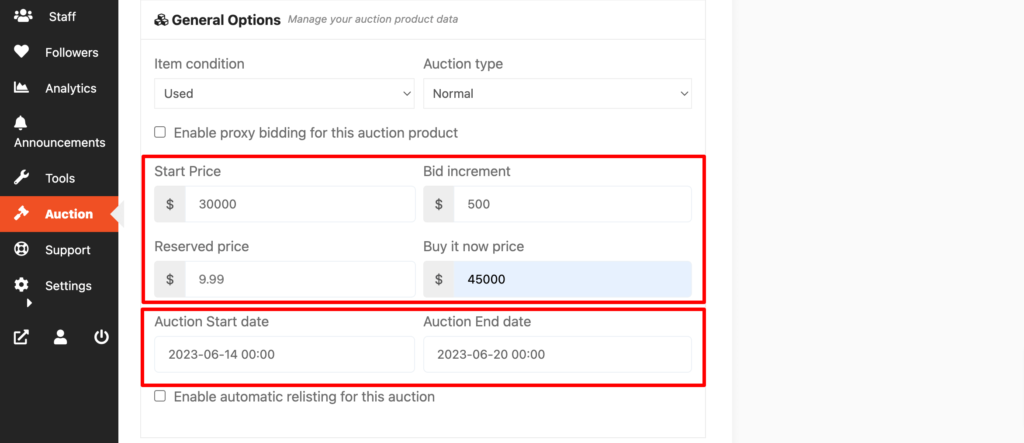
Закончив настройку продукта, не забудьте нажать кнопку «Добавить аукционный продукт», чтобы завершить процедуру.
Утвердить продукты в качестве администратора
После добавления нескольких продуктов, если вы посетите свой список продуктов, вы увидите, что все ваши добавленные продукты все еще имеют ярлыки , ожидающие проверки . Это означает, что кто-то должен одобрить ваши продукты. В данном случае этим кем-то являетесь вы. Потому что это ваша торговая площадка, и вы администратор.
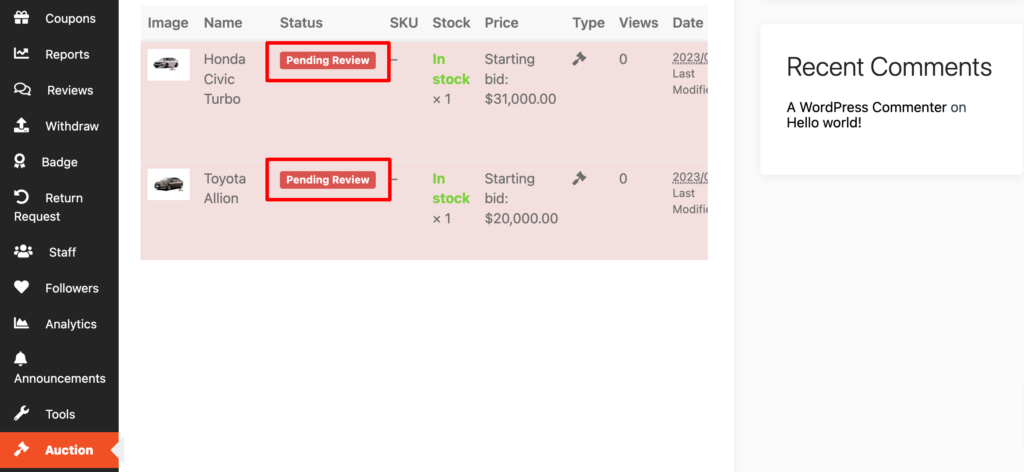
Теперь, как администратор, посетите свой сервер и одобрите эти продукты, чтобы сделать их общедоступными. Нажмите « Продукты », затем нажмите «Быстрое редактирование» . Там вы найдете опцию Статус . Выберите вариант «Опубликовано» и нажмите кнопку «Обновить» , чтобы утвердить и опубликовать ожидающие продукты.

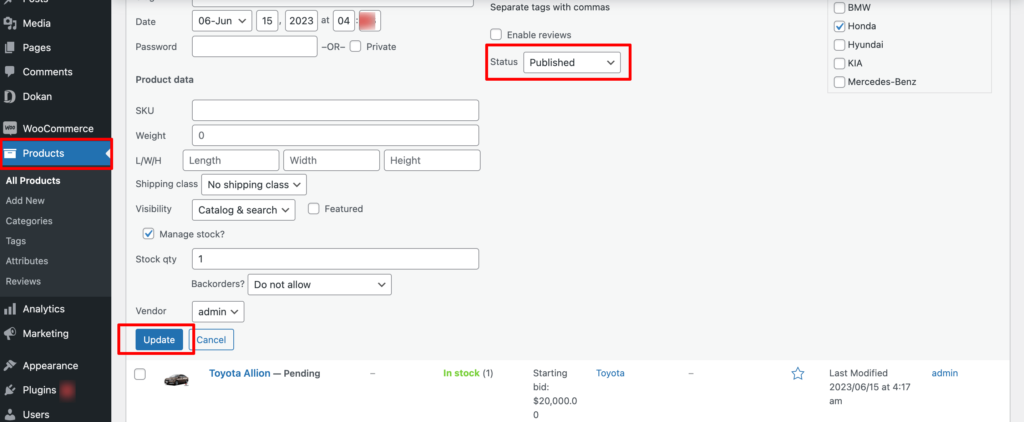
Поздравляем! Теперь ваши товары с аукциона доступны всему миру. Любой может сделать ставку на вашу продукцию. Давайте посмотрим, как вы можете проверить активность аукциона в вашем магазине.
Аукционная активность
Теперь вы можете проверить активность каждого товара аукциона. Вы получите данные о том, кто делает ставки, сумму, адрес электронной почты пользователя и т. д.
Просто нажмите кнопку «Активность аукциона » в меню «Продавец» -> «Панель управления» -> «Аукционы» .
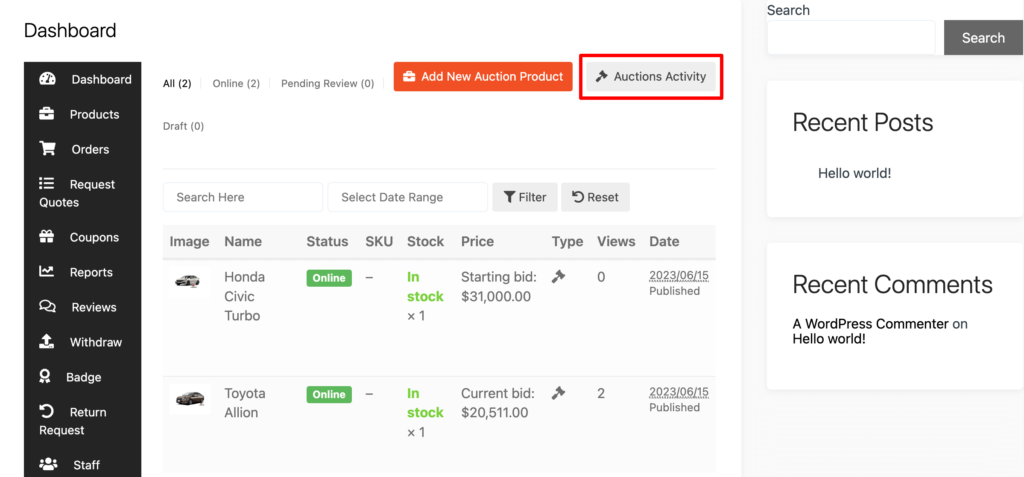
На следующей странице вы увидите всю активность аукционного товара. Вы можете отфильтровать активность по дате, а также искать аукционные продукты, если список слишком велик.
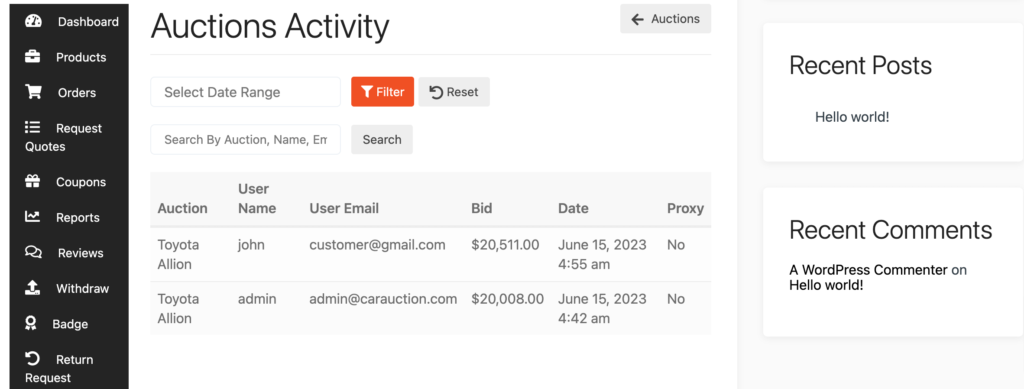
Вот и все!
Существует пошаговый видеоурок о том, как работает аукционный модуль Dokan, вы можете посмотреть его здесь –
Если вы хотите настроить дизайн своего магазина, вы можете сделать это, перейдя в «Панель продавца» -> «Настройки» . Отсюда вы можете обновить название своего магазина, адрес, время открытия и закрытия и т. д.
После выполнения всех настроек ваш магазин выглядит следующим образом:
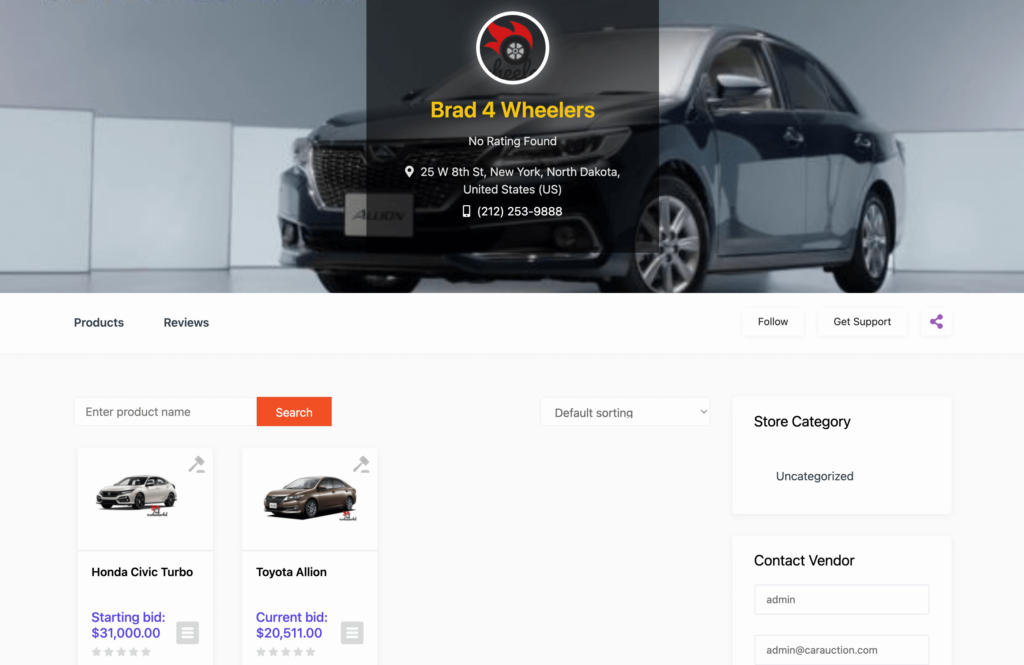
Шаг 07. Разрешите продавцам регистрироваться на вашей торговой площадке
Все основные настройки сделаны. Теперь пришло время открыть вашу торговую площадку для сторонних поставщиков.
Во-первых, вам нужно включить опцию «Каждый может зарегистрироваться». Для этого перейдите в Панель управления WordPress -> Настройки -> Общие -> Членство . И поставьте на нем галочку.
Также не забудьте сохранить внесенные сейчас изменения, нажав на кнопку « Сохранить изменения ».
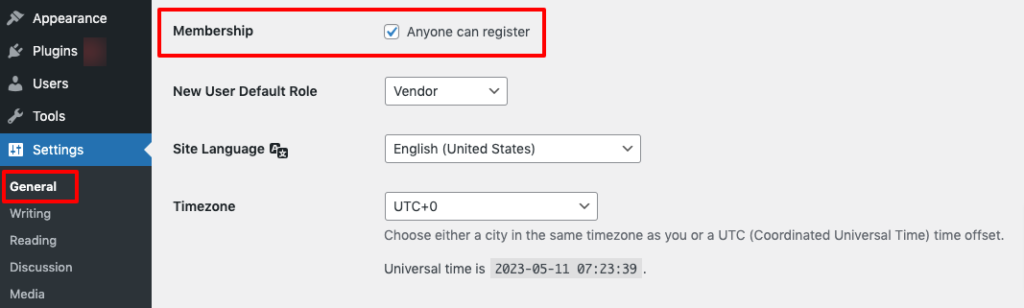
Теперь продавцы могут заполнить регистрационную форму, чтобы зарегистрироваться на вашем рынке.
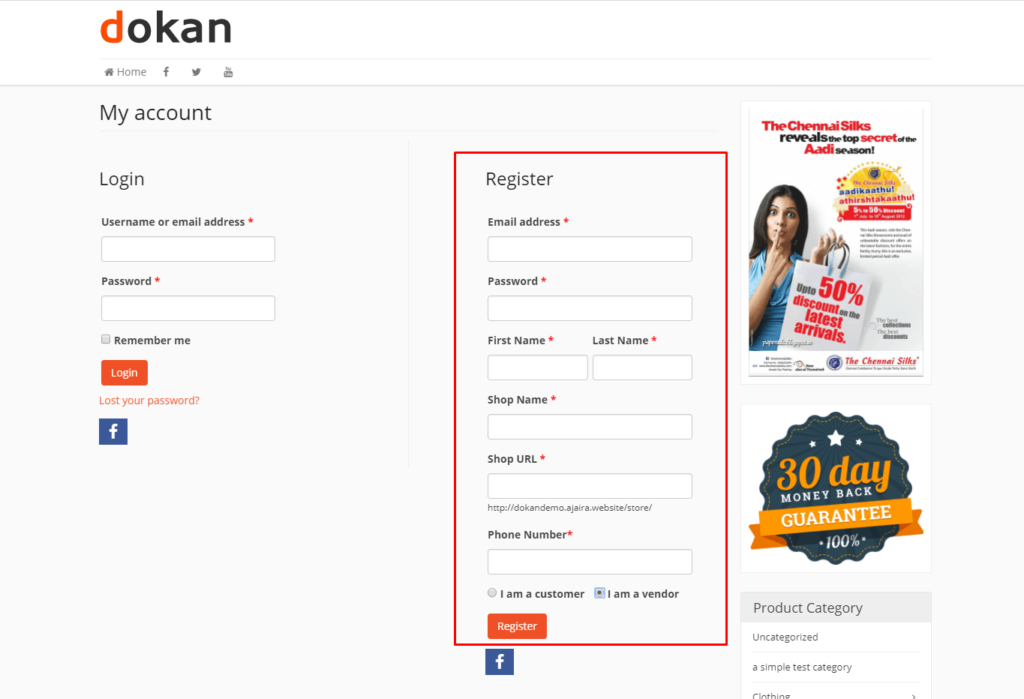
Как администратор, у вас есть возможность просматривать и управлять всеми запросами на регистрацию поставщиков из бэкэнда. Просмотрите профили потенциальных поставщиков и выборочно одобрите тех, кто соответствует вашим критериям, для продажи своей продукции на вашем сайте.
Перейдите на панель инструментов WordPress, затем нажмите «Посетить магазины», чтобы проверить все зарегистрированные магазины на вашем автомобильном аукционе.
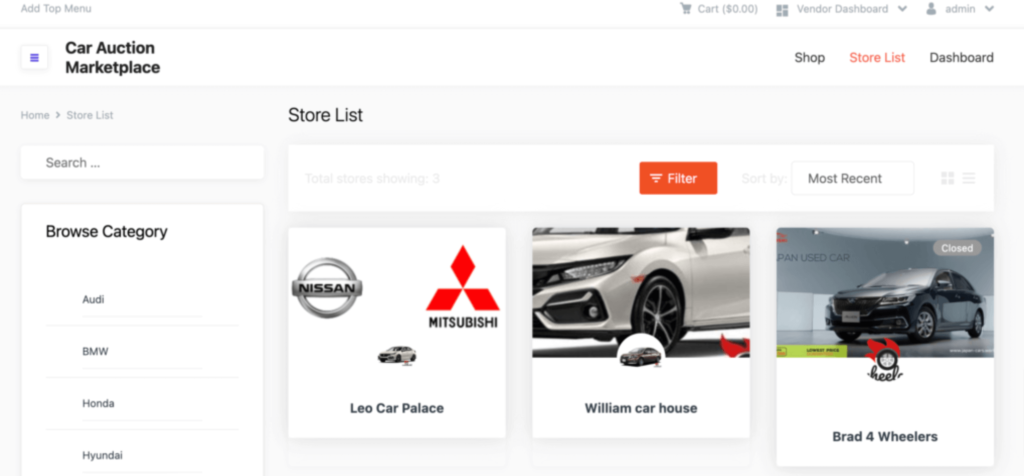
Тем не менее, поиск поставщиков для вашего онлайн-рынка может быть сложной задачей в первые дни. Вам нужен оптимизированный процесс, чтобы найти и убедить поставщиков для вашего мультивендорного рынка. Начните с изучения и понимания вашего целевого рынка, а также определения конкретной ниши или отрасли, которую обслуживает ваш рынок. Эти знания помогут вам разработать свою маркетинговую стратегию.

Бонус: Оптимизируйте свою торговую площадку с помощью расширенных функций Dokan
Как только ваша торговая площадка начнет привлекать внимание людей, любящих автомобили, вам потребуются более продвинутые функции, чтобы оправдать их ожидания. Вот список расширенных функций с решениями, которые вы должны внедрить, чтобы обеспечить бесперебойную работу пользователей на вашем рынке:
я) Живой чат
Хотите обеспечить первоклассное обслуживание клиентов и увеличить продажи? Поприветствуйте невероятный модуль Dokan Live Chat! Этот мощный инструмент позволяет предлагать поддержку в режиме реального времени и повышать удовлетворенность клиентов.
Итак, зачем вам это нужно? Что ж, представьте, что вы можете быстро и эффективно решать проблемы ваших клиентов. С помощью Dokan Live Chat поставщики могут оказывать мгновенную поддержку через популярные платформы, такие как Facebook Messenger, WhatsApp, Talk.Js или Tawk.to.
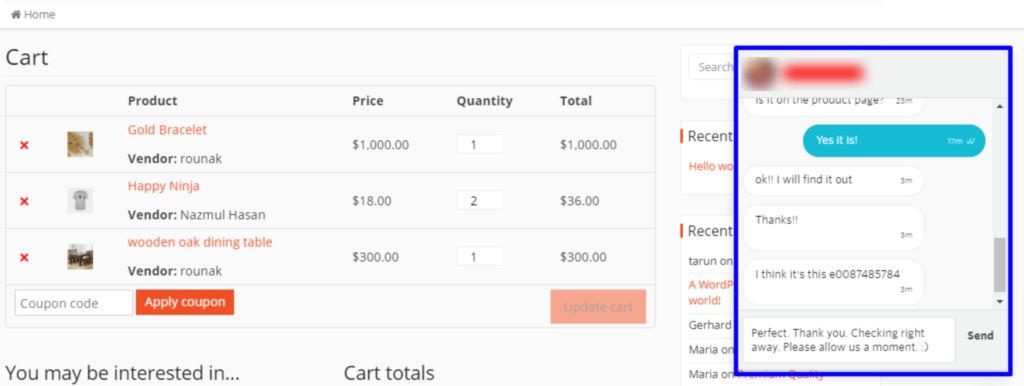
Все дело в том, чтобы встречать своих клиентов там, где они есть, и оказывать быструю помощь. Внедрив этот модуль, вы создадите бесшовный и интерактивный опыт, который приведет к более довольным клиентам и увеличению продаж. Попробуйте и выведите обслуживание клиентов на новый уровень!
ii) Реклама продукта
Увеличьте свои доходы, предложив поставщикам возможность продемонстрировать свои самые продаваемые или эксклюзивные продукты с помощью настраиваемой рекламы на всем сайте. У вас есть возможность выбирать конкретных поставщиков или товары для показа, обеспечивая максимальную экспозицию.
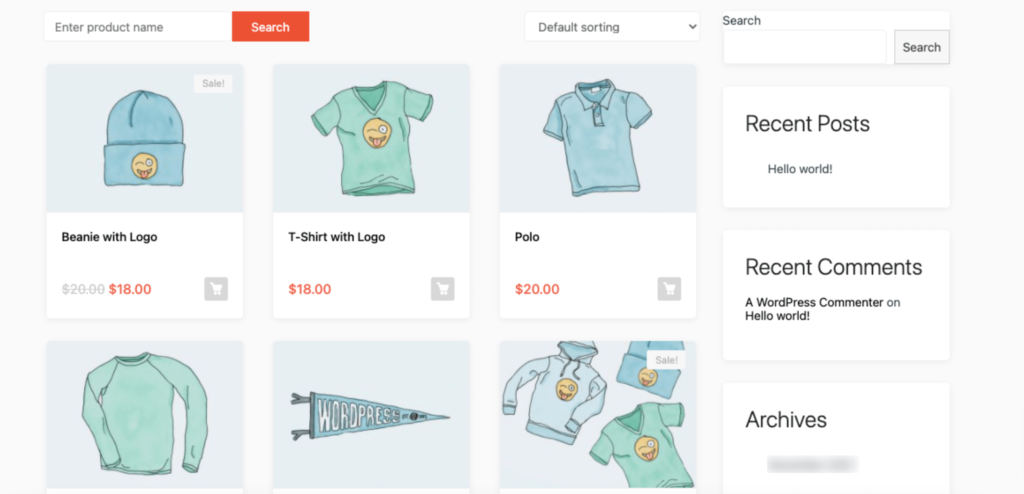
Это беспроигрышная ситуация: поставщики становятся более заметными, а вы зарабатываете больше на их акциях. Настройте рекламу так, чтобы она органично вписывалась в дизайн вашего сайта, создавая целостный и привлекательный вид. Итак, зачем ждать? Расширьте возможности своих поставщиков и увеличьте свою прибыль с помощью нашего модуля рекламы продуктов. Начните демонстрировать свои лучшие предложения сегодня!
Читайте также: Реклама продуктов Dokan — простой способ выделить товары-бестселлеры на торговой площадке
iii) Аналитика поставщиков
Расширьте возможности своих поставщиков с помощью подробной аналитики магазина прямо во внешнем интерфейсе. Наш удобный интерфейс позволяет продавцам легко получать доступ к ключевым показателям своих магазинов и анализировать их. Имея под рукой ценную информацию, поставщики могут принимать обоснованные решения для повышения своей производительности.
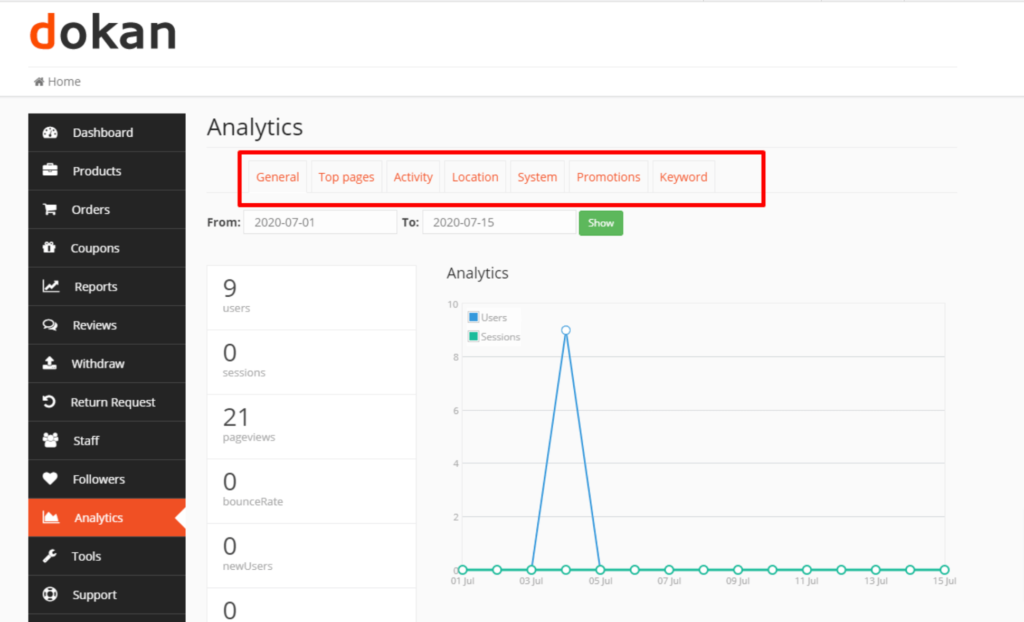
Наш модуль аналитики поставщиков предоставляет инструменты на основе данных, необходимые для процветания поставщиков, от отслеживания тенденций продаж до мониторинга поведения клиентов. Попрощайтесь с догадками и поприветствуйте успех ваших поставщиков, основанный на данных. Помогите им полностью раскрыть свой потенциал с помощью нашего комплексного аналитического решения уже сегодня.
iv) Значок продавца
Признавайте и отмечайте достижения продавцов на вашей торговой площадке без особых усилий с помощью значков продавца. Как владелец торговой площадки, может быть сложно выделить поставщиков и вручную предоставить им доверие, которого они заслуживают.
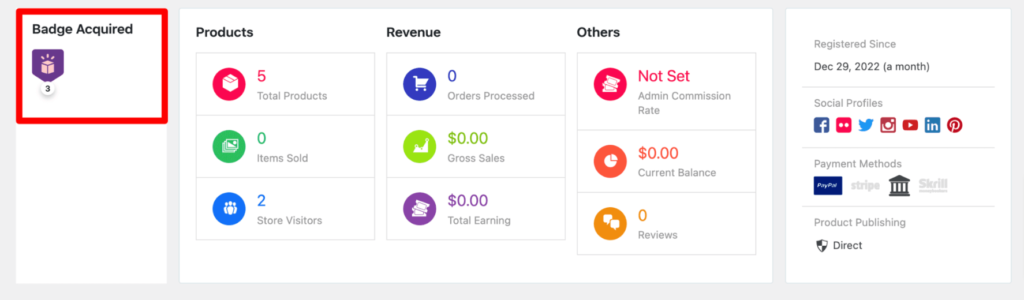
Однако наша инновационная функция Seller Badge упрощает эту задачу. Администраторы могут легко создавать условия и автоматизировать процесс выделения поставщиков на основе их активности на рынке. Будь то исключительные продажи, положительные отзывы клиентов или другие примечательные достижения, значки продавца — это удобный способ выделить поставщиков.
v) Полоса подключения
Воспользуйтесь известными низкими комиссиями Stripe и упростите процесс оплаты. С нашим модулем Stripe Connect вы можете легко обрабатывать все свои платежи в режиме реального времени, обеспечивая быстрые и эффективные транзакции.
Попрощайтесь с ручной обработкой и используйте автоматизацию, предоставляемую Stripe. Кроме того, с конкурентоспособными комиссиями Stripe вы можете сохранить больше своих с трудом заработанных денег. Воспользуйтесь мощными возможностями Stripe и наслаждайтесь беспрепятственными платежами для вашего бизнеса.
Как создать торговую площадку для автомобильных аукционов — основные выводы
Поздравляем! Вы подошли к концу нашего руководства по созданию торговой площадки для автомобильных аукционов с помощью WordPress. Давайте подытожим основные выводы из нашего путешествия:
- Во-первых, установите мощный плагин Dokan Multivendor Plugin для WordPress и обновите его до премиум-версии, чтобы получить расширенные функциональные возможности.
- Затем настройте общие параметры плагина в соответствии с вашими конкретными требованиями. Затем включите и настройте аукционный модуль Dokan, который добавит динамичную и привлекательную функцию аукциона на вашу торговую площадку.
- Чтобы создать визуально привлекательный и удобный интерфейс, тщательно выберите тему WordPress, специально предназначенную для автомобильных аукционов. Настройте его так, чтобы он отражал ваш бренд и привлекал потенциальных покупателей.
- Теперь пришло время настроить магазин администратора и начать загрузку аукционных товаров. Обязательно создайте разнообразную и привлекательную коллекцию, которая понравится широкому кругу автолюбителей.
- Наконец, откройте двери продавцам, разрешив им зарегистрироваться на вашей торговой площадке. Это создаст сообщество продавцов и будет способствовать росту и успеху вашей платформы.
Помните, что создание успешного рынка автомобильных аукционов требует постоянной преданности делу, того, чтобы быть в курсе отраслевых тенденций и обеспечивать отличную поддержку клиентов. С решимостью и шагами, описанными здесь, вы уже на пути к созданию захватывающего и прибыльного рынка автомобильных аукционов с использованием WordPress.
Вы заинтересованы в продаже подержанных автомобилей? Загляните в этот блог и узнайте, как создать рынок подержанных автомобилей за 5 простых шагов.
При этом, если у вас есть какие-либо вопросы, связанные с этим блогом, не стесняйтесь сообщить нам об этом в разделе комментариев ниже. Мы будем признательны за ваши усилия. Спасибо!
